こんにちは。
ほっぺ(Twitter: @Hoppe_log)です。
27800円とお手軽な価格帯で妥協のない高性能を誇るスマートウォッチ、『HUAWEI WATCH GT 3 SE』はご存知でしょうか?
前回の記事では「Apple Watch3からの乗り換え先を探しているスマートウォッチライトユーザー(スポーツ目的ではない)からの目線でみたメリット・デメリット」をご紹介しましたが、今回はこの実機をHUAWEI様よりお借りしましたので10日間使用してみました!というお話です。
HUAWEI WATCH GT 3 SEの開封レビューはもちろん、使い心地を包み隠さず共有しちゃいます!
この記事を最後まで読めば、『WATCH GT 3 SE』が自分に合っているのかわかること間違いなし!
『WATCH GT 3 SE』の購入を考えている方はもちろん、低価格帯の高機能スマートウォッチを探している方はぜひ参考になさってくださいね!

公式サイトから購入すると、adidas製品が20%オフで買えるクーポンがもらえたりFiNC Plusが3ヶ月無料(1440円分が無料!)になったり、製品保証が30%オフになったりとお得がいっぱいです。
また、事前にメルマガに登録することで10%オフクーポンがもらえますのでぜひ購入の際は公式サイトからどうぞ!
WATCH GT 3 SEの基本機能

基本機能に関しては以前の記事やHUAWEIの商品ページをご覧ください。
筆者の使用状況について
筆者の使用状況はこんな感じです。
写真たっぷりの開封レビュー
まずは開封レビューにお付き合いください。
写真をたくさん撮りながら開封しましたので一緒に見ていきましょう。

外箱は非常にシンプルな白い箱です。
iPhoneの箱のような高級感はありません。

箱を開けると本体とご対面です。
外箱に印刷されているものと同じカラーですね。
ほぼ原寸大です。

内容物はスマートウォッチ本体、充電ケーブル、クイックスタートガイド等の必要最低限です。
ACアダプタが同梱されていませんので注意してください。
USBケーブルなのでスマホなどのアダプターでOKです。

電源を入れてみると「HUAWEI」と表示されます。
筆者のWATCH GT 3 SEは開封時で50%ほどのバッテリーがありました。

使用言語を選択します。

早速ペアリングの仕方を指示してくれます。
「QRコードを使用」をタップすると画面いっぱいにQRコードが表示されます。
それをスマホで読み込むと、使用するアプリ「HUAWEI Health」が簡単にインストールできます。

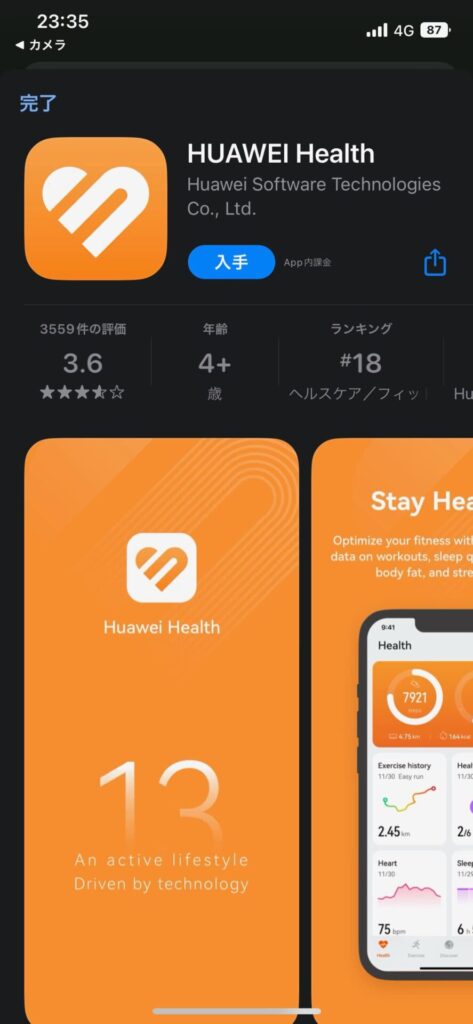
スマホやスマートウォッチに表示される指示に従ってペアリング設定を完了します。
付属のクイックスタートガイドには(私がみてみた限り)日本語の説明はありませんでしたが、盤面に表示される指示に従うだけで簡単に設定できます。
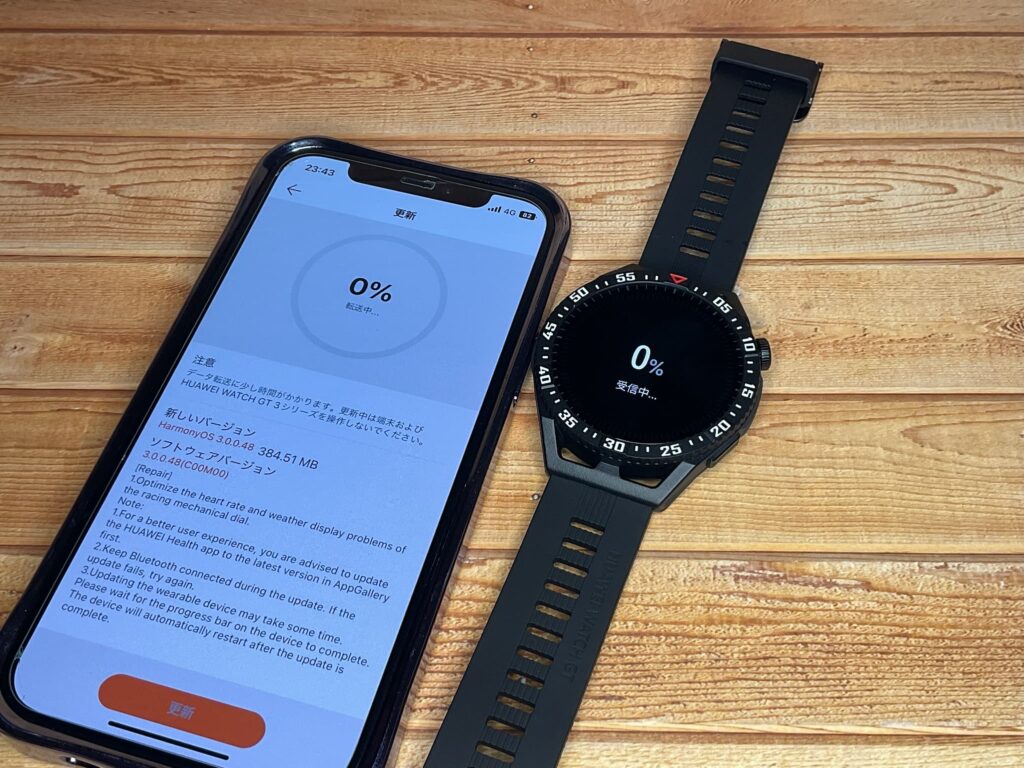
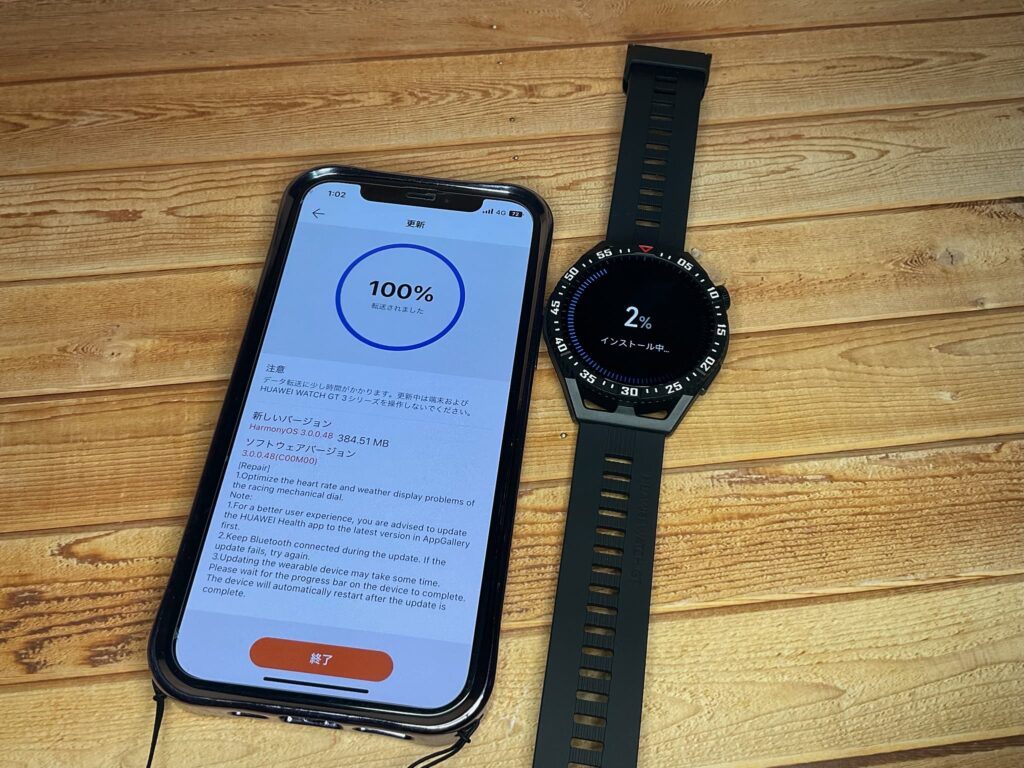
その後、Watch OSの更新が必要ですが、この作業めちゃくちゃ時間かかります!
筆者の環境(Wi-Fi)で1時間20分ほどかかりました。
ダウンロード中はスマートウォッチはもちろん、スマホもさわれません。
時間がある時に更新しましょう!
iPhoneユーザーが感じた使い心地
ここからは実際に10日間ずっと着用していた感想をご紹介します。
正直うーん…なポイントも感動したポイントも包み隠さず大公開しちゃいます。
デザインは値段相応

まず見た目ですが、だいぶカジュアルで値段相応です。
特に周りの数字などは好みが分かれそうなデザインじゃないですか?
『ビジネスカジュアルなデザインで、格好良さと大人っぽさを兼ね備えた「どの場面でも使いやすい」スマートウォッチ』というコンセプトですが、ビジネス感はあまり感じられません。
軽い素材でできているため、金属製のスマートウォッチなどと比べると高級感はありませんが、プライベートや遊びの場面にぴったりのデザインです。

バンドはシリコンのような素材で見るからに水に強そうですしお手入れも簡単ですが、やはり安っぽさが否めない…。

本体やバンドのデザインや素材からして、ビジネスカジュアルというより『スポーツや遊び』に全振りしているような印象を受けました。
ただバンドは簡単に取り外せるので、HUAWEI公式やAmazonで「HUAWEI WATCH 替えバンド 46ミリ」などと探してみると、いくらでも自分の好みに合ったものを探すことができるでしょう。
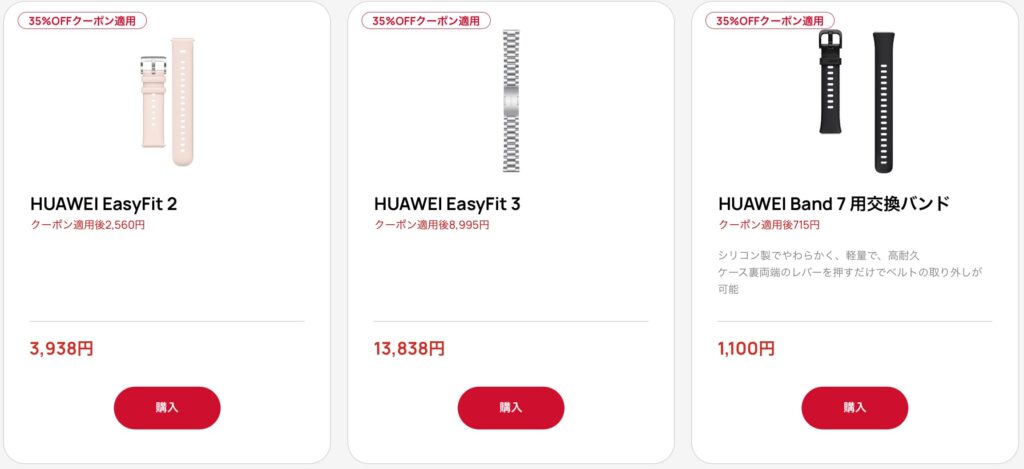
また、時計屋さんに売っている一般的な22ミリのバンドも使用できます。

Apple Watchよりも選択肢が多いのは大きな魅力です。
通知がいまひとつ
通知に関してはちょっとなぁ…と思う点が多くありました。
スポーツ目的ではなく、通知目的でスマートウォッチを使っているのですがこれがなかなか痛い。
- 主要アプリ(ツイッター・ライン・インスタグラムなど)以外は全てメッセージ扱いの通知になる
- 通知のオン・オフ設定も「メッセージ」「ツイッター」「Gmail」「LINE」と「その他」で分かれてるから、(その他の)固有のアプリの設定ができない。
- ライン電話が非通知扱い
まず主要アプリ以外の通知がメッセージ扱いになります。
アイコンはもちろん、アプリ名も表示されずただ文面だけが通知されます。

ゲームアプリなどは「スタミナが回復しました!」とだけ来ます。
情報量が圧倒的に足りません(笑)
また、スマホの方から「このアプリの通知は受信して、そのアプリの通知は受け取らない」といった設定ができるのですが、選べるアプリが非常に少ない。
メッセージ、ツイッター、Gmail、ラインのみ個別で設定でき、それ以外のアプリは一緒くたにされています。
それ以外の特定のアプリ通知をスマートウォッチで受け取らないようにするには、スマホで「アプリの通知を無効にする」しかありません。極端。
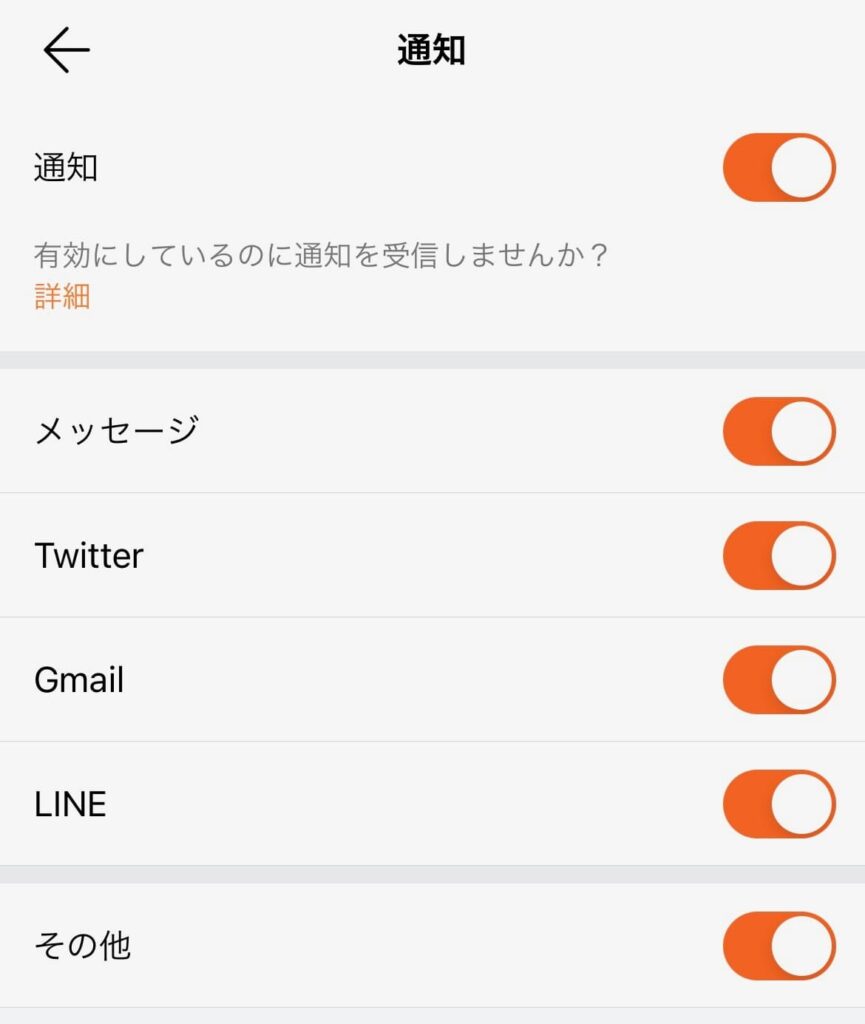
通話の通知については、普通の電話であれば番号や登録されている名前が表示されますが、ライン電話だと全て非通知扱いの通知になります。
最近ではライン電話を使う頻度が圧倒的に高いのでなかなか困ります。
電話が来たことはわかっても、相手を知るためにはスマホを確認しなければなりません。

運転中に「不明な番号(ライン電話)」通知が来て軽くイラっと…困りました(笑)

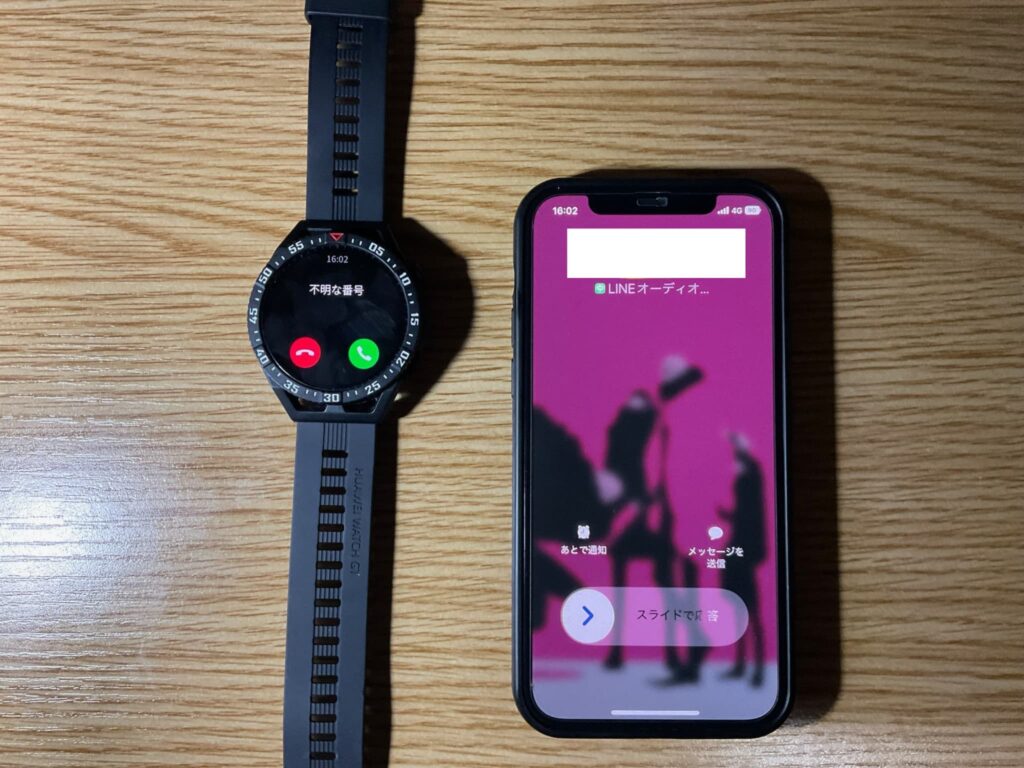
盤面が大きくて見やすい

このHUAWEI WATCH GT 3 SEは46ミリサイズの盤面でめちゃくちゃ大きいです。
男性の腕でも存在感かなりあると思います。
使う前は「絶対に邪魔になりそう…」と思っていましたが、実際つけてみると全然そんなことないんです。
大きさの割にかなり薄く、しかも丸いので手首を曲げる時も全く気になりません。
普段使っているApple Watch(series3、44ミリ)ですら邪魔に感じて外出時しかつけていなかった私が、お風呂以外は肌身離さず着用していてもなんとも思わないくらいコンパクト。

この記事を執筆時にはアップルウォッチに戻っているのですが、びっくりするくらい邪魔で困っています(笑)

文字盤のデザインも豊富

文字盤のデザインもとても豊富です。
自分の好きな写真が設定できるのでその可能性は無限大ですし、アプリからダウンロードできる文字盤も、無料・有料ともにメチャクチャな数あります。
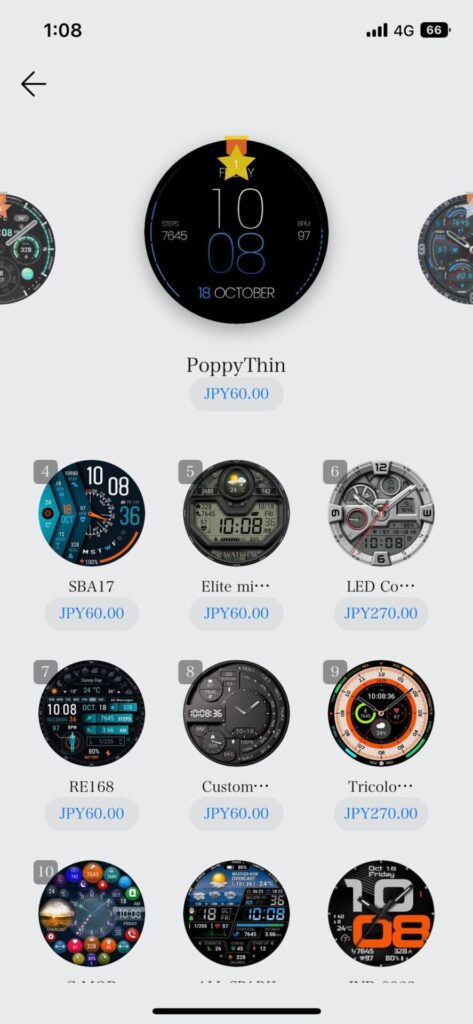
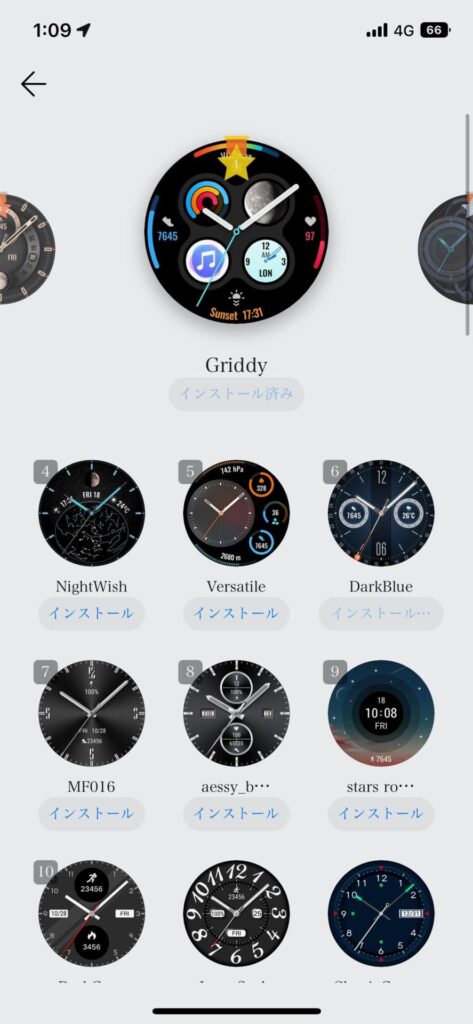
以前Galaxy Watchを使用していたときも同じようなシステムだったのですが、無料でダウンロードできるデザインはかなり少なく、「こんなものか…」とがっかりした記憶があります。
ところがこのHUAWEI WATCHは比べ物にならないくらい種類があります。
10日間で気が向いた時に見てみたりしましたが、結局全てを見切ることはできませんでした。
一度ダウンロードしたものは、スマートウォッチ側の操作のみで切り替えることができるのもポイント高いです。
ただ、デザイン数は多いのにも関わらず、アプリ内で検索ができないのがかなり痛い。
最初に有料/無料でカテゴリーこそ分けられていますが、それ以上の区別はつけられていません。
文字盤の詳細ページを開くとタグ(例:#yellow など)が設定されていますが、そこから見つけようとすると今度は価格帯が分かれていないために有料デザインばかり引っかかるという…。

永遠にスクロールして好みのものを探すしかありません(笑)
睡眠モニタリングが興味深い
睡眠が可視化されるのめちゃくちゃ面白いです。
(Apple Watchでは有料アプリをインストールしないと詳しい分析はできませんでした。)
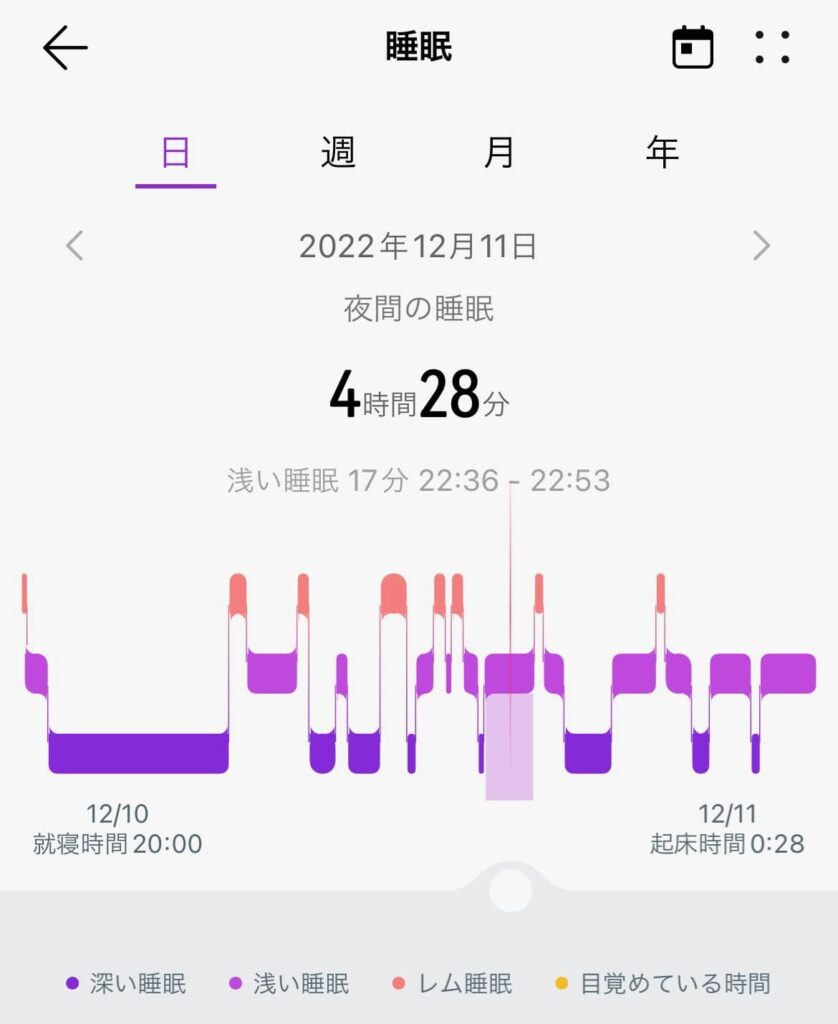
深い睡眠・浅い睡眠・レム睡眠・目覚めている時間の4つに分けられて記録されます。
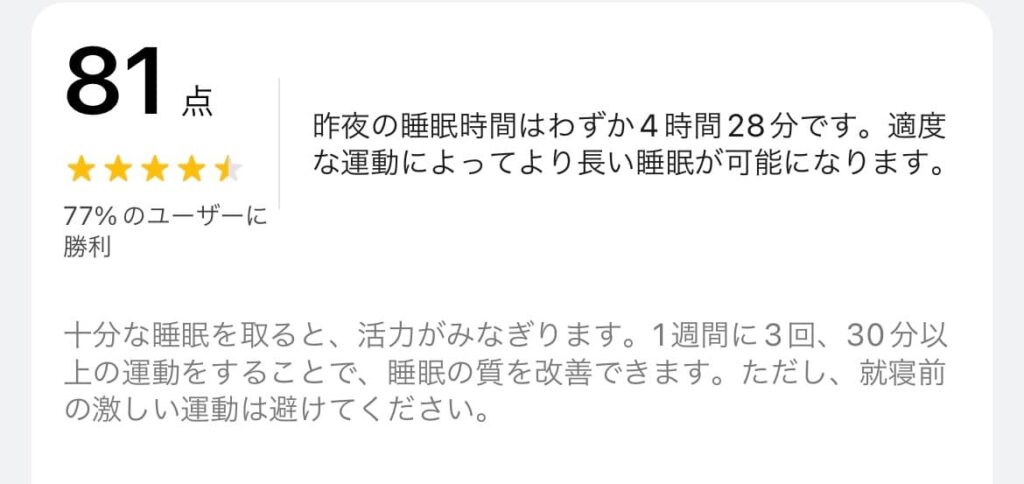
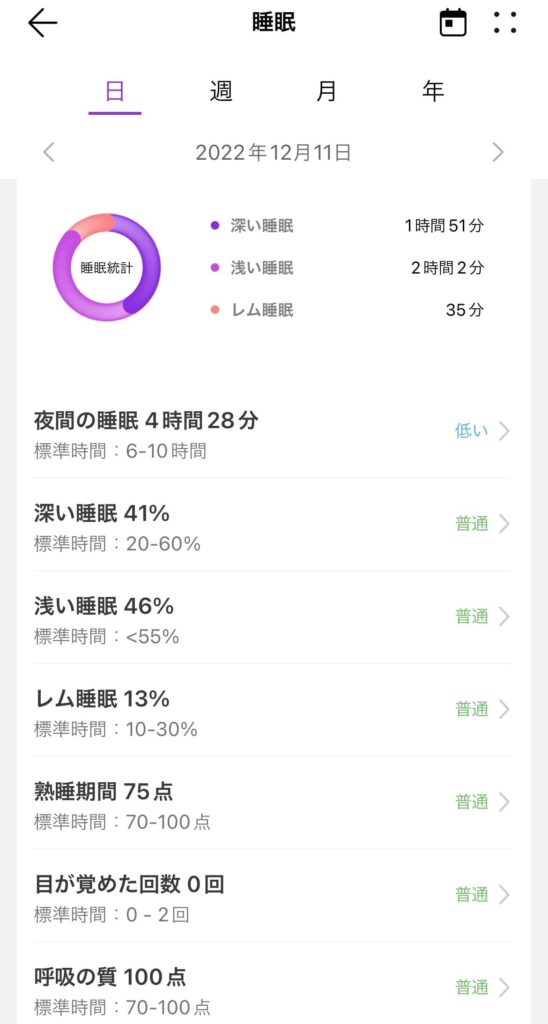
総合評価とそれに対するアドバイスから、夜間の睡眠時間、深い睡眠・浅い睡眠・レム睡眠のそれぞれの割合、熟睡期間、目が覚めた回数、呼吸の質の7つの細かい評価までしてくれます。
全国のユーザーと比べた自分の睡眠状態が把握できてめっちゃ面白いんです。
特に総合評価に対するアドバイスはかなり具体的ですぐに行動に移せる対処法を教えてくれます。
ちなみに、何回でも記録してくれるのでお昼寝もしっかり記録されます。
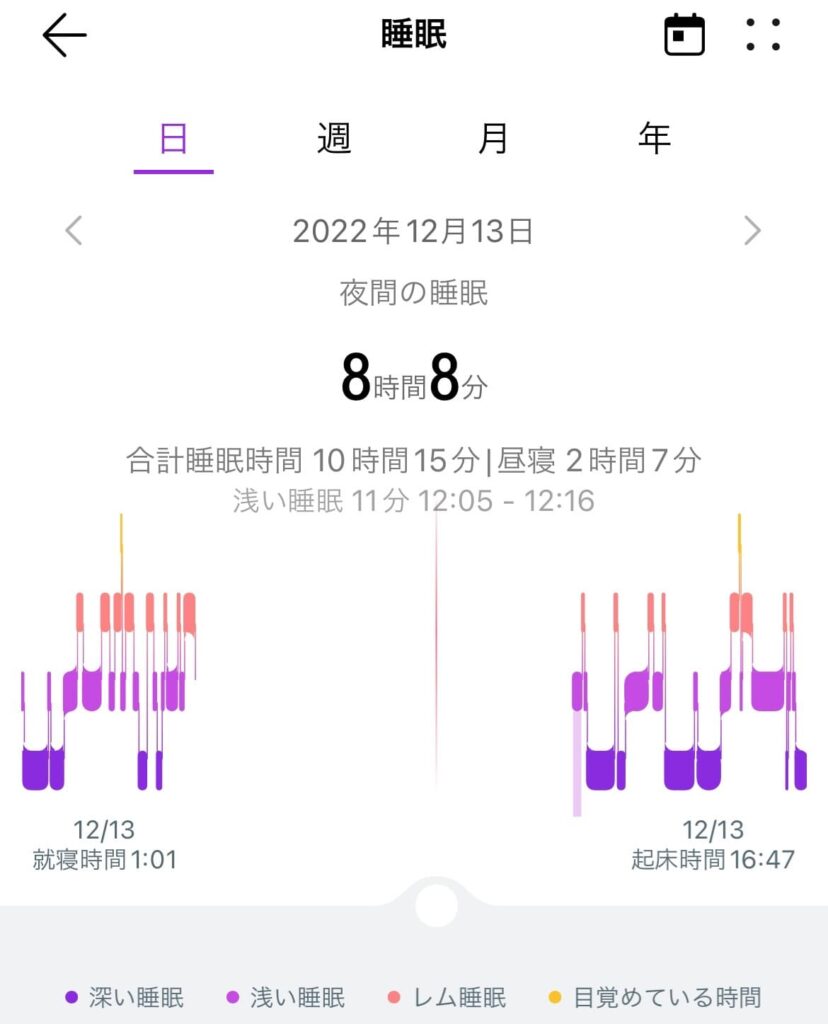
特に設定もせずに、ただスマートウォッチをつけたまま眠るだけで記録されますし、純正のアプリのみで完結します。
気が向いた時にそれまでの睡眠状況を見てみると意外なことに気が付けたりしてめっちゃ面白いですよ!
人生の3分の1は睡眠に当てられています。
せっかくなら量のみならず質もあげたいところです。
スマートウォッチはその手助けをしてくれますし、さらにこのWATCH GT 3 SEならAIの力を借りて具体的なアドバイスをしてくれます。

さながら睡眠アドバイザーですね!
バッテリー持ちがやっぱりすごすぎる
一番感動したのはやはりバッテリー持ちのよさです。
10日間使用している中で1度も充電せずにずっと使うことができました。
日付とバッテリー残量を表にまとめてみると以下のようになります。
| 日付 | 時間 | バッテリー残量(%) |
|---|---|---|
| 12/4 | 3:00 | 100(満充電) |
| 12/5(1日目終了) | 3:00 | 91 |
| 12/6(2日目終了) | 3:00 | 83 |
| 12/7(3日目終了) | 3:00 | 74 |
| 12/8(4日目終了) | 3:00 | 69 |
| 12/9(5日目終了) | 3:00 | 55 |
| 12/10(6日目終了) | 3:00 | 47 |
| 12/11(7日目終了) | 3:00 | 38 |
| 12/12(8日目終了) | 3:00 | 30 |
| 12/13(9日目終了) | 3:00 | 18 |
| 21:26 | 10(アラート) | |
| 12/14(10日目終了) | 3:00 | 9 |
| 17:34 | 0(電源オフ) |
10日間と半日もバッテリーが持ちました。
常時点灯はオフですし、スポーツ(ワークアウト)もしていないライトユーザーですが、それでもこれだけ使えるのにびっくりしました。

ずっと使ってきたApple Watchは、2日間(日中のみ)使ったら充電が必要です。
外出時しか使ってないのに…(笑)
また、0%から100%までの充電時間は90分ほどでした。
(5V=2.4Aのコンセント、純正ケーブル使用)
お風呂に入るタイミングなどでちょこちょこ充電したり、気が向いた時に充電しておけばバッテリーに困ることはないでしょう。
純正ケーブルだけでなくQi規格のワイヤレス充電機にも対応しているので、もっと気軽に充電できるのもとても良いですよね。
バッテリー持ちのいいスマートウォッチを探している人や、充電が煩わしい人にめちゃくちゃおすすめです。
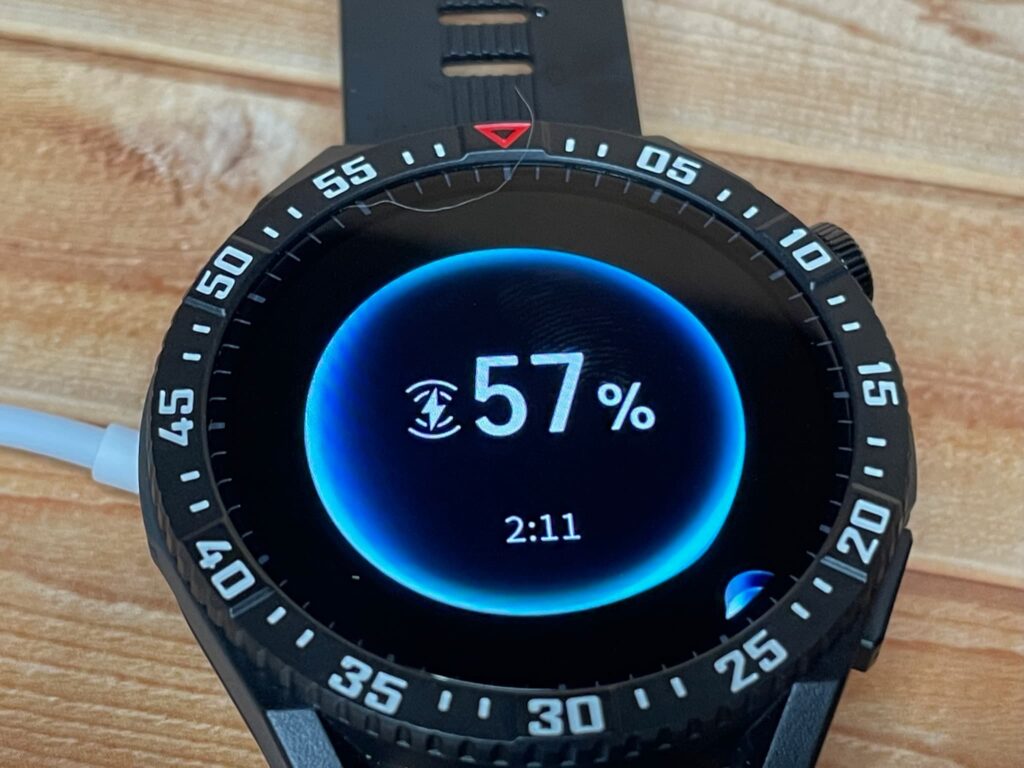
HUAWEIのWATCH GT 3 SEはこんな人におすすめ!
HUAWEI WATCH GT 3 SEは、これだけ色々できてなんと2万円台で購入できます。
この値段が安く感じるか高く感じるかはその人次第ですが、個人的にはかなり安く感じました。
一番感動したのはやっぱり10日間充電なしで使えるバッテリー容量です。
いざ使おうとした時にバッテリーがないとめちゃくちゃ困ります。

今日も外出前にApple Watchをつけて行こうと思ったら電源が落ちていました。
急ぎだったので結局何もつけずに家を出ました…。不便。
他にもスポーツ用途の機能が豊富ですし、Android(特にHUAWEIのスマホ)を使っている人にとってはもっともっと多くの魅力的な機能が盛りだくさんです。
少しでも興味のある方は公式サイトを覗いてみてくださいね!
iPhoneユーザーの方は良ければ前回の記事もご覧ください。
10日間使って分かりましたが、HUAWEI WATCH GT 3 SEはこんな人におすすめです。
- そもそも必要最低限しかスマホを使わない人
- ライン電話ではなく普通の電話を使う人
- 自分の睡眠状態を把握して、具体的なアドバイスをもらって睡眠の質をあげたい人
- スマートウォッチが欲しいけど、充電が煩わしいと感じる人
- 2万円台で実用的なスマートウォッチを探している人
ちなみに公式サイトから購入するとお得なキャンペーンがあります。
この『WATCH GT 3 SE』なら以下3つは見逃せません。

- 購入後、adidas製品20%オフ割引クーポン配布
- FiNC Plus 3ヶ月無料(合計1440円が無料に!)
- 新製品限定安心ケア加入30%オフ
これらのお得なキャンペーンは公式サイトからの購入のみに適用されますので、せひこちらからの購入もおすすめです。
もし質問等ございましたら、Twitter(@Hoppe_log)や質問箱などからお気軽にお声掛けください。

最後までご覧いただきありがとうございました。
よろしければまた次の記事でお会いしましょう!












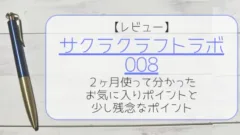
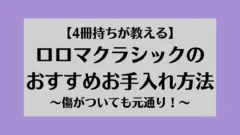




コメント